Файл: Руководство по установке Версия 2 Содержание Введение 3 Описание программы 3.docx
ВУЗ: Не указан
Категория: Не указан
Дисциплина: Не указана
Добавлен: 08.02.2024
Просмотров: 57
Скачиваний: 2
ВНИМАНИЕ! Если данный файл нарушает Ваши авторские права, то обязательно сообщите нам.
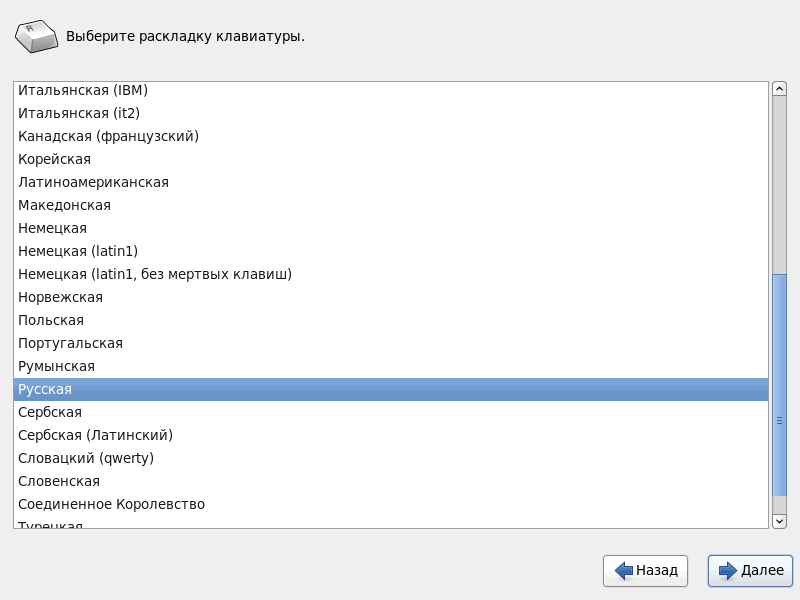
Рис.5.Выборраскладки
-
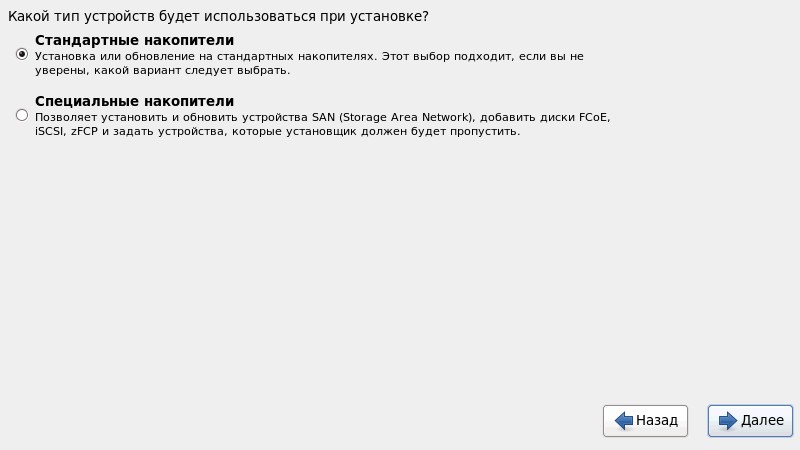 На экране появится окно выбора типа накопителей (рис. 6). В подавляющем большинстве случаев система самостоятельно определит подходящий драйвер для контроллера, к которому подключены жёсткие диски. Для продолжения нажмите [Далее].
На экране появится окно выбора типа накопителей (рис. 6). В подавляющем большинстве случаев система самостоятельно определит подходящий драйвер для контроллера, к которому подключены жёсткие диски. Для продолжения нажмите [Далее].
Рис.6.Выбортипанакопителей
Примечание. Если у вас очень редкая микросхема контроллера жёстких дисков либо редкий адаптер RAID, жёсткие диски не могут быть верно определены без специализированного драйвера. Узнайте у поставщика оборудования, предоставляет ли он драйверы для своего оборудования с поддержкой ОС Linux и ядра 2.6.х. Если такой драйвер имеется, вы можете загрузить его на этапе установки, выбрав пункт «Специальные накопители» и следуя указаниям мастера на экране.
-
На экране появится окно сетевых параметров (рис. 7). Их настройку можно пропустить, нажав [Далее], или осуществить прямо сейчас. Для этого нужно ввести имя узла и нажать на кнопку
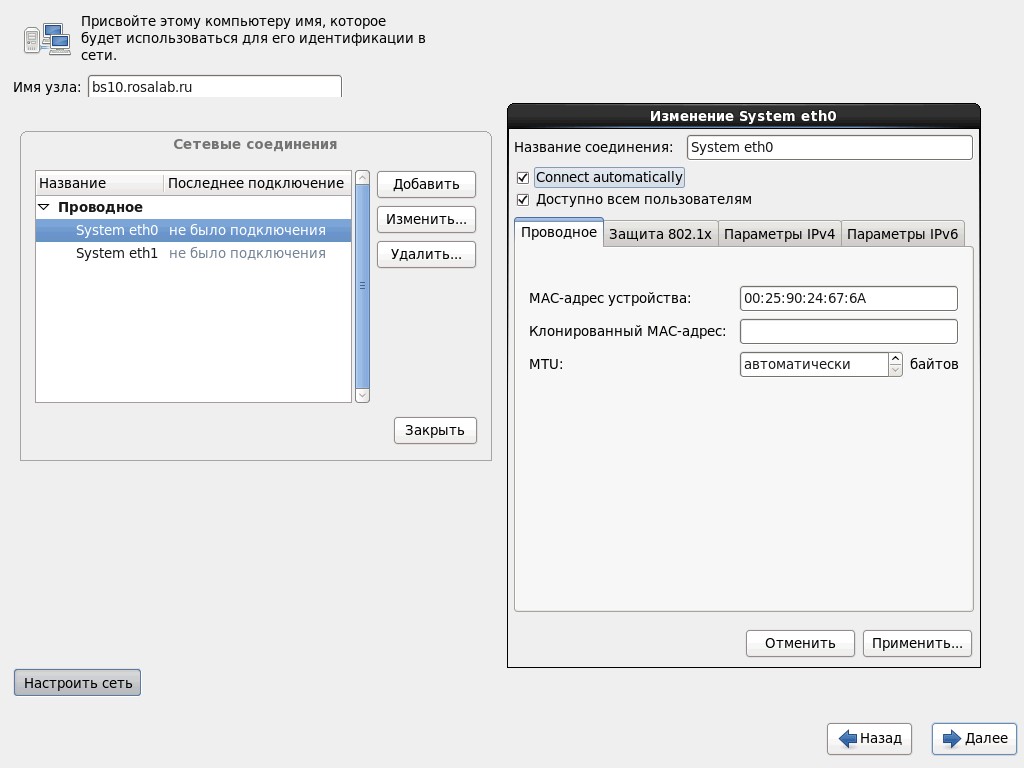 «Настроить сеть». Откроется экранная форма для настройки сетевых устройств. Если на вашем сервере установлено несколько сетевых карт, для установки и начала эксплуатации ROSA Virtualization нужно настроить только один сетевой адаптер. Подключение остальных адаптеров можно будет выполнить позднее, уже средствами администрирования установленной системы. На
«Настроить сеть». Откроется экранная форма для настройки сетевых устройств. Если на вашем сервере установлено несколько сетевых карт, для установки и начала эксплуатации ROSA Virtualization нужно настроить только один сетевой адаптер. Подключение остальных адаптеров можно будет выполнить позднее, уже средствами администрирования установленной системы. На
рис. 7–8 показана настройка первого сетевого интерфейса с именем «System eth0».
Рис.7.Настройкасети.Начало
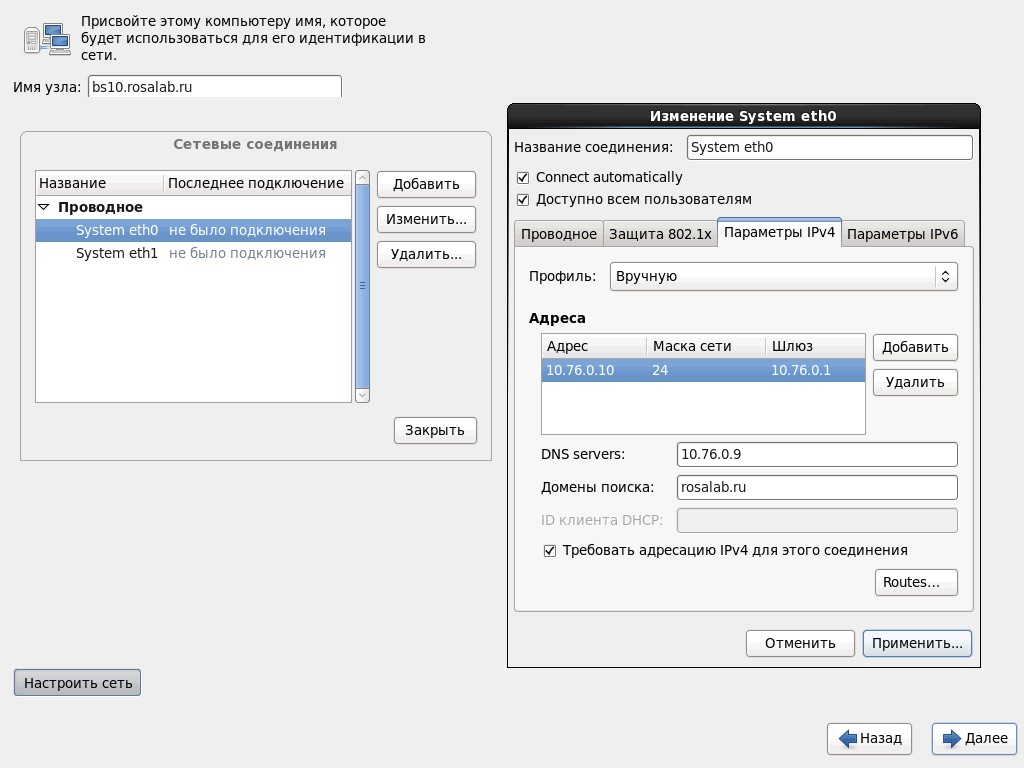
Рис.8.Настройкасети.Завершение
-
Обратите внимание, что для правильной установки и последующего корректного функционирования ROSA Virtualization необходимо указать доступный сетевой шлюз. Закончив ввод параметров, нажмите [Применить] в окне «Изменение ...», затем нажмите [Закрыть] в окне «Сетевые соединения». Для перехода к следующему этапу нажмите [Далее]. -
В окне, показанном на рис. 9, выберите нужный часовой пояс и нажмите [Далее].
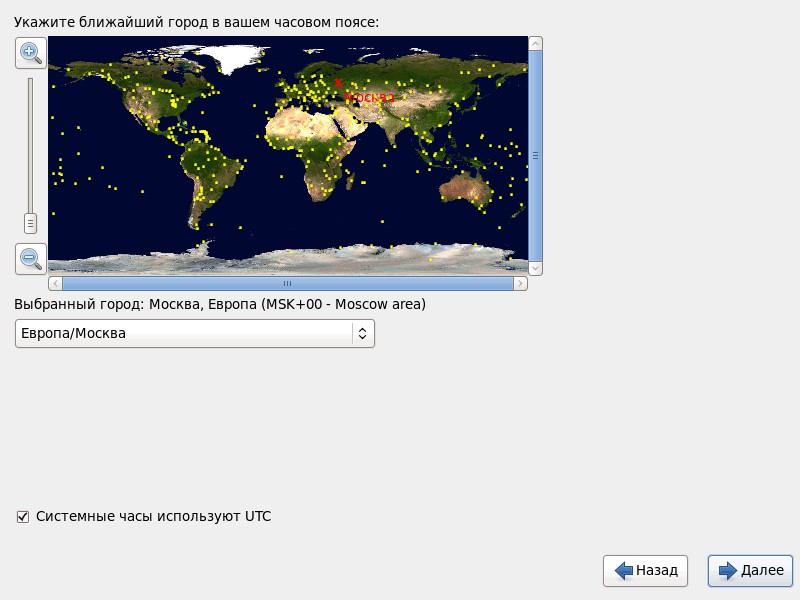
Рис.9.Настройкавремени
-
В следующем окне необходимо ввести пароль суперпользователя root для данного сервера (рис. 10). Этот пароль не является паролем для суперпользователя всей системы управления виртуализацией. После ввода пароля нажмите [Далее].
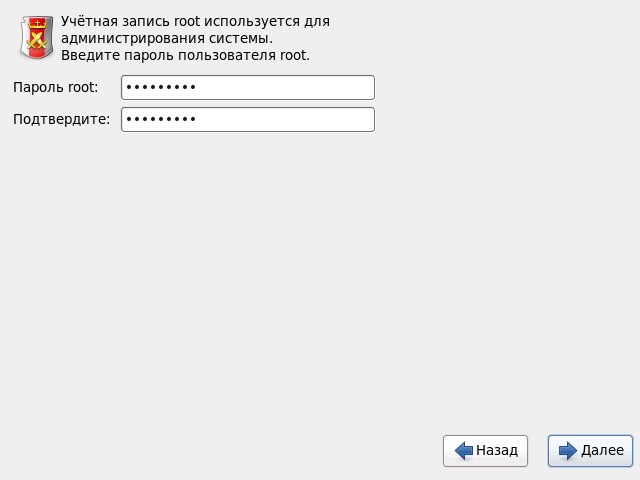
Рис.10.Заданиепаролясуперпользователяroot
-
В окне, представленном на рис. 11, необходимо выбрать тип установки на жёсткий диск. В большинстве случаев рекомендуется создавать собственное разбиение для жёстких дисков. Выберите последний пункт списка и нажмите [Далее].
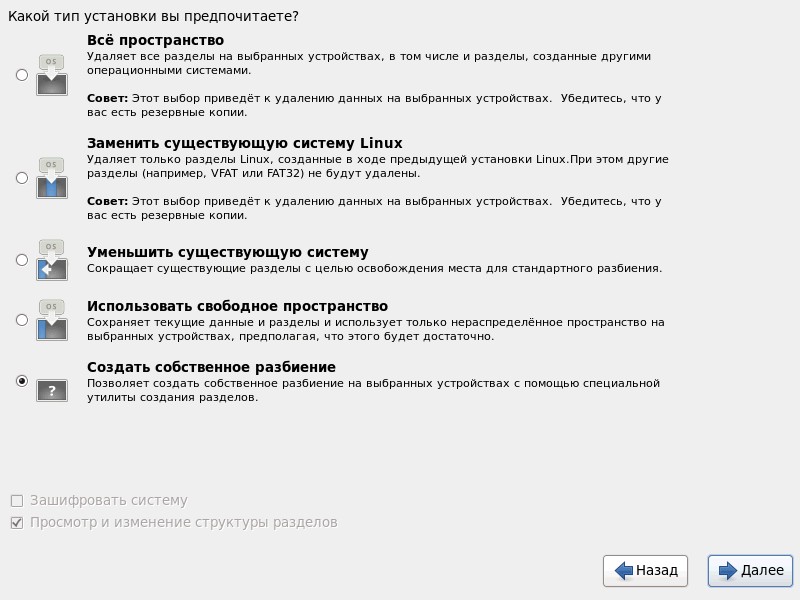
Рис.11.Выбортипаустановки
-
Появится окно «Выберите устройство» (рис. 12). Обратите внимание, что одна из файловых систем размечена как xfs. Файловая система xfs в некоторых случаях может быть более производительной, чем ext4 — например, при работе с файлами большого размера, такими как образы виртуальных машин. В окне предупреждения нажмите [Форматировать]. По окончании процесса форматирования нажмите [Далее].
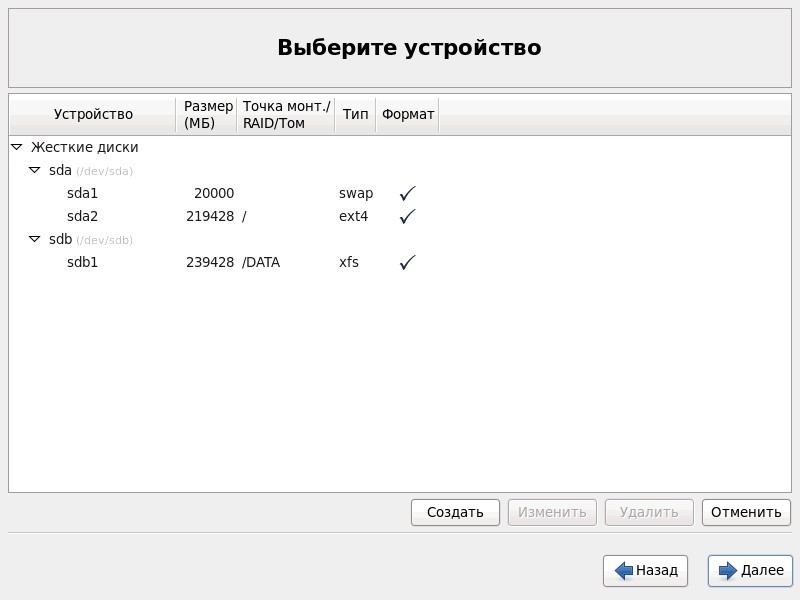
Рис.12.Примерразметкижёсткихдисков
-
В окне установки загрузчика (рис. 13), как правило, никаких изменений производить не нужно. Система сама предложит правильное устройство для установки загрузчика. Но при необходимости вы можете установить загрузчик на другой диск, изменить запись в меню загрузки или установить пароль на загрузку. Для этого выбирайте соответствующие пункты в меню. Чтобы перейти к следующему шагу, нажмите [Далее].
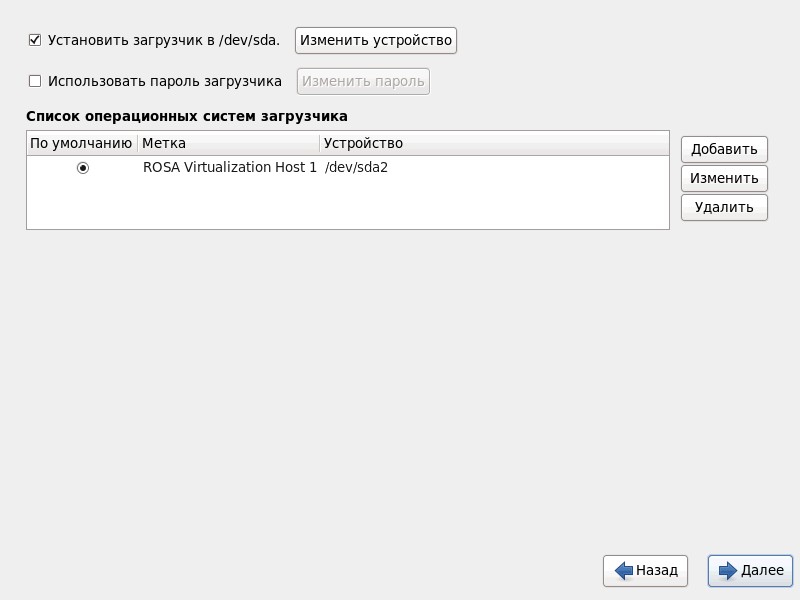
Рис.13.Установказагрузчика
-
В окне выбора дополнительных источников установки (рис. 14) согласитесь с предложением системы и нажмите [Далее]. Всё необходимое ПО уже находится на установочном диске.
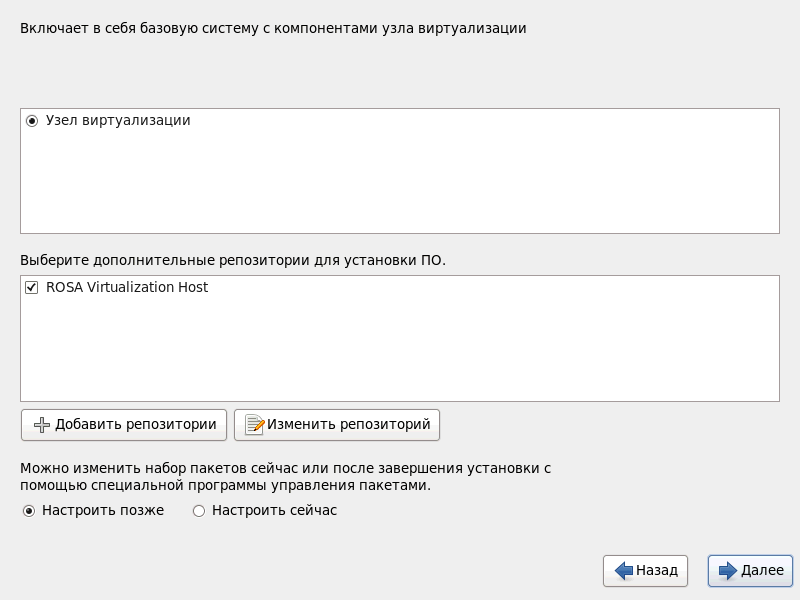
Рис.14.Выбордополнительныхисточниковустановки
-
Начнется процесс установки, ход которого показывается на индикаторе и сопровождается комментариями (рис. 15). По завершении установки нажмите [Далее].
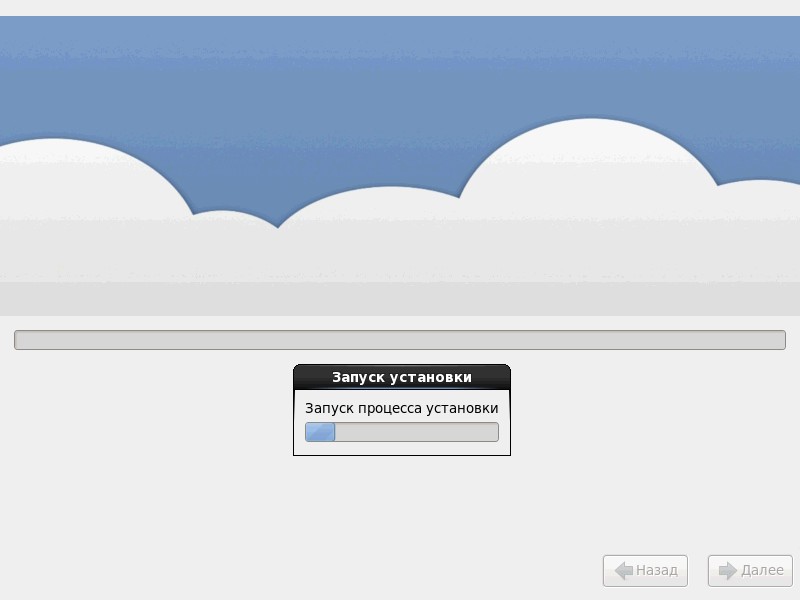
Рис.15.Установкасистемы
-
Когда на экране появится сообщение об окончании установки (рис. 16), нажмите [Перезагрузка]. После этого, в момент перезагрузки сервера, извлеките установочный диск. ROSA Virtualization загрузится автоматически.
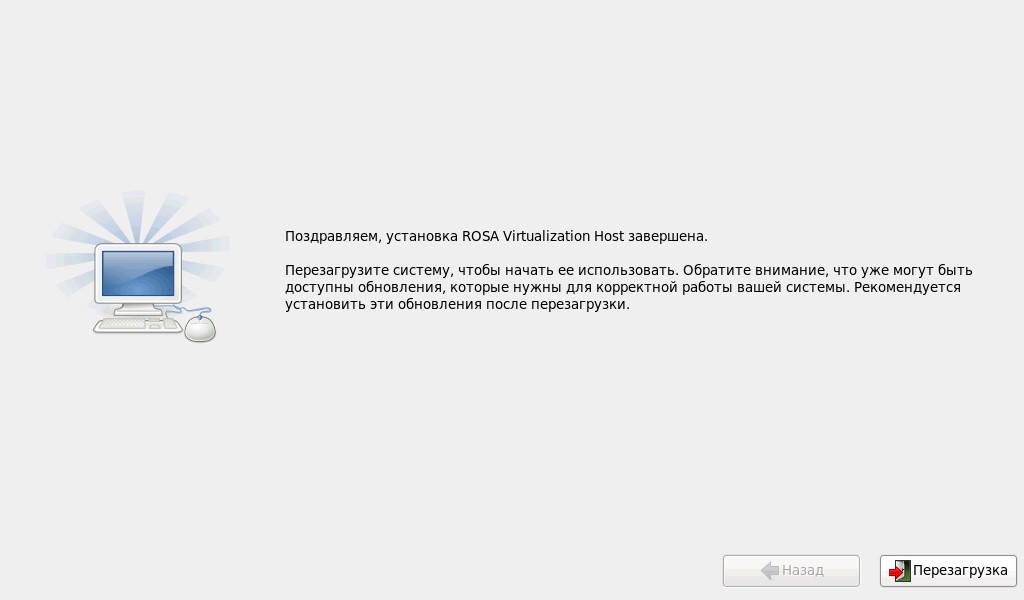
Рис.
16.Окончаниеустановки
- 1 2 3 4 5 6 7
Подготовка хранилища для системы управления
Для подготовки хранилища необходимо:
-
убедиться в правильности настройки сетевых параметров и добиться бесперебойной работы сети; -
выделить для хранилища место (не менее 100 ГБ) на сервере; -
создать доступную по NFS папку.
Подробный пример для каждого пункта приведён ниже. Для осуществления всех описанных действий требуется доступ к серверу в контексте учётной записи суперпользователя (root).
-
Проверка правильности настройки сетевых параметров
Чтобы убедиться в правильности настройки сетевых параметров, необходимо проверить содержимое определённых файлов. Имейте в виду, что сетевые параметры у вас могут отличаться от приведённых ниже, так как сетевая конфигурация обычно уникальна для каждого конкретного случая. Здесь приведены наиболее характерные примеры. Если вы не осуществляли настройку сети при установке системы на сервер (хост), либо если сеть не сконфигурировалась корректно при установке (например, из-за ошибки оператора), можно настроить сеть в ручном режиме. Если указанные файлы отсутствуют, их нужно создать и заполнить в соответствии с примерами.
Первым делом проверьте содержимое файла /etc/sysconfig/network и приведите его к следующему виду:
NETWORKING=yes (означает включение поддержки сети) HOSTNAME=bs10.rosalab.ru (задает FQDN-имя сервера)
GATEWAY=10.76.0.1 (определяет адрес маршрута по умолчанию; необязательный параметр)
Затем проверьте файл сетевого устройства /etc/sysconfig/network-scripts/ifcfg-ethX, где X —


